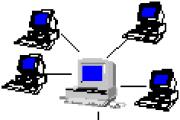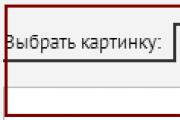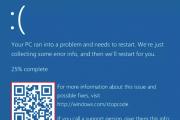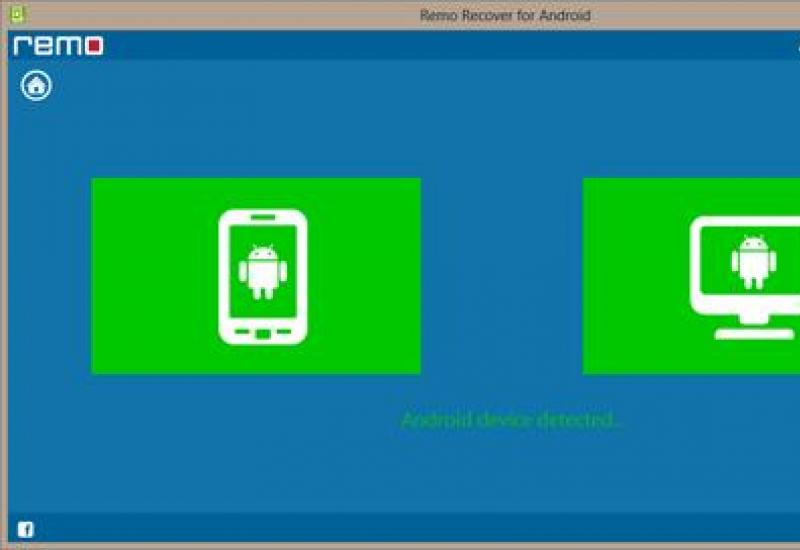Прошивка 1m для esp 01. Обновление прошивки ESP8266. Подключение оборудования к вашему ESP8266
Как использовать модуль ESP-01 для управления светодиодом через Интернет, модуль, который позволяет вам управлять любым электрическим устройством.
В этом уроке по ESP8266 мы используем модуль ESP-01 для управления светодиодом через Интернет. ESP8266 - дешевая, но эффективная платформа для общения через Интернет.
Он также прост в использовании с Ардуино. Пройдя этот урок, вы получите основные знания по управлению любым электрическим устройством через Интернет из любой точки мира!
Здесь мы будем использовать USB-to-TTL конвертер для программирования ESP8266 ESP-01. И мы будем использовать для разработки веб-сервера для удаленного управления светодиодом.
Как это работает
ESP8266 можно контролировать из локальной сети Wi-Fi или из Интернета (после переадресации портов). Модуль ESP-01 имеет контакты GPIO, которые могут быть запрограммированы для включения или выключения светодиода или реле через Интернет. Модуль можно запрограммировать с помощью конвертера Arduino USB-to-TTL через последовательные контакты (RX, TX).

Подключение оборудования к вашему ESP8266
Мы можем использовать конвертер USB-to-TTL или использовать Arduino для программирования ESP8266. Вот три способа, которым вы можете следовать, чтобы загрузить код в ESP8266 - выберите тот, который вам подходит лучше всего. Обратитесь к диаграммам для каждого варианта и соответствующим образом настройте своё оборудование.
1. Конвертер USB-to-TTL с использованием разъема DTR
Если вы используете конвертер USB-to-TTL с выводом DTR, загрузка будет идти гладко. Пожалуйста, имейте в виду, что серийный монитор не будет работать при этом.

USB TTL → ESP8266 ESP-01
GND → GND
TX → RX
RX → TX
RTS → RST
DTR → GPIO0
2. Конвертер USB в TTL без вывода DTR
Чтобы подключить конвертер USB-TTL без вывода DTR, мы должны использовать ручную передачу. Для этого мы используем две кнопки - см. следующую диаграмму:

USB TTL → ESP8266 ESP-01
GND → GND
TX → RX
RX → TX
Reset Button → RST
Flash Button → GPIO0
При загрузке кода нажмите кнопку "Загрузки" (Flash). Держите кнопку нажатой, в тот момент когда вы нажимаете один раз кнопку "Перезагрузка/Сброс" (Reset). Теперь вы можете отпустить кнопку Flash. ESP8266 теперь находится в режиме в котором вы сможете загрузить эскиз.
3. Использование Arduino Uno для загрузки кода в ESP8266
Вы можете использовать для запуска кода ESP8266 ESP-01. При загрузке кода следуйте той же процедуре, что во втором пункте, - удерживайте кнопку "Загрузки" нажатой, когда вы нажимаете один раз на сброс, а после отпускаете кнопку Flash.

ARDUINO → ESP8266 ESP-01
GND → GND
TX → TX
RX → RX
Кнопка Reset → RST
Кнопка Flash → GPIO0
Загрузка кода ESP8266
Используйте любой из приведенных выше способов и откройте , затем выберите плату ESP8266 в меню:
Tools → Board → Generic ESP8266 Module
(Инструменты → Плата → Модуль ESP8266)
Примечание. Если вы не установили и не настроили плату ESP8266 для Arduino, сделайте это, выполнив шаги выше этого руководства. Затем можете идти дальше.

Теперь скопируйте приведенный ниже код в Arduino IDE и нажмите кнопку загрузки. Измените SSID на точку доступа Wi-Fi и измените пароль на свой пароль Wi-Fi и скомпилируйте.
#include
");
client.println("Click here turn the LED on pin 2 ON
");
client.println("Click here turn the LED on pin 2 OFF
");
client.println("");
delay(1);
Serial.println("Client disconnected");
Serial.println("");
}
Откройте последовательный монитор и откройте URL, показанный на вашем последовательном мониторе, через веб-браузер. Подключите GPIO 2 от ESP8266 к более длинному выводу светодиода. Теперь вы можете управлять светодиодом удаленно через Интернет!


Удалите все провода, которые были необходимы для загрузки кода. Модуль LM1117 используется для обеспечения регулируемого выхода 3,3 В. Это позволит вам сделать модуль ESP8266 или ESP-01 автономным.

Подключение ESP8266 к Интернету
В настоящее время модуль ESP8266 доступен только через локальную сеть Wi-Fi. Чтобы управлять устройствами из Интернета, вам необходимо выполнить переадресацию портов на маршрутизаторе.
Для этого найдите IP-адрес вашей системы либо с помощью команды «ifconfig» в вашем терминале, либо перейдите на страницу whatsmyip.org. Скопируйте свой IP-адрес. Теперь откройте настройку маршрутизатора и перейдите в настройки «Переадресация». Введите данные для «Сервисного порта» и «IP-адреса». Сервисный порт - это номер порта из вашего кода Arduino (служебный порт: 80):
WiFiServer server(80);//Service Port
IP-адрес тот, который вы указали ранее. Оставьте остальные настройки по умолчанию. Теперь перейдите в свой браузер и введите адрес: xxx.xxx.xx.xx: 80. Должна открыться страница для управления светодиодом.
Моуль esp-01
Схема правильного подключения модуля esp-01 для программирования и прошивки.
Прошивка модуля производится переводом в режим программирования, для этого зажимает кнопку FLASH затем не отпуская кратковременно нажимаем на кнопку RESET и отпускаем FLASH.
Модуль переведён в режим программирования.
В терминале в этот момент можно увидеть
ets Jan 8 2013,rst cause:2, boot mode:(1,6)boot mode:(1,6) - перезагрузка по RESET в режим программирования
boot mode:(1,7) - перезагрузка по питанию в режим программирования - что не совсем правильно.
Для прошивки буду использовать программу NODEMCU FIRMWARE PROGRAMMER
(К топику будет приложен архив с программой)
Распаковываем архив и запускаем в моём случае 32 разрядную версию программы\Win32\Release\ESP8266Flasher.exe
Настраиваем под модуль, в моём случае это 1 Мегабайт флэш памяти или 8 Мегабит.

Первым делом требуется стереть память пустым файлом в 1 Мб.
Это необязательный пункт. Стирание можно пропустить и перейти к прошивке.
У кого память больше или меньше - требуется пустой файл соответствующего размера.
Далее определяемся какая нужна прошивка!
Можно использовать как готовые прошивки на NODEMCU так и с конструктора собрать с нужными себе модулями.
Например одна из старых проверенных NODEMCU
Конструктор wifi-iot.com/
Конструктор nodemcu-build.com/
или качаем последнюю
Проблемы при прошивке
Если модуль esp8266 не прошивается, проверьте подтяжки и корректность замыкания на GND GPIO0. А также не перепутаны ли RX TX.В терминале можно проверить чтобы выдавалось boot mode:(1,6) или boot mode:(1,7).
Если после неудачной прошивке модуль не работает, пробуйте стереть память пустым файлом бланк размером с вашу память.
Если
модуль после успешной прошивки не работает и в порт шлёт без конца мусор(может мигать светодиод передачи данных), случается это при прошивке последних сборок Nodemcu то дополнительно потребуется прошить файл в область памяти в зависимости от чипа памяти.
С сайта nodemcu взята информация по памяти.
0x7c000 для 512 kB, модули такие как ESP-01,03,07
0xfc000 for 1 MB, модули типа ESP8285, PSF-A85 но и некоторые разновидности esp-01,01s
0x1fc000 for 2 MB
0x3fc000 for 4 MB, тип модуля ESP-12E, NodeMCU devkit 1.0, WeMos D1 mini идр
Если ничего не помогает, то пишите…
Добавлю официальнаг группа производителя оборудования
… Вообщем, этот материал не ограничивается только одной темой Ардуино.
Тема ESP8266 - довольно таки непростая. Но, если работать с этими Wi-Fi модулями в среде разработки Arduino IDE - порог вхождения опускается до приемлемого для обычного ардуинщика уровня. Да и не только ардуинщика, а любого человека, у которого есть желание сварганить что-то по теме IoT(интернет вещей) , причём не затрачивая много времени читая документацию для микросхемы и изучение API для этих модулей.
Данное видео, полностью дублирует материал, представленный в статье ниже.
Ну что же, мы уже умеем подключать ESP8266 и переводить его в режим программирования, теперь давайте перейдём к чему-то более полезному.
Скажу сразу - один раз запрограммировав модуль в среде разработки ардуино, мы сносим родную прошивку, и у нас пропадёт возможность работать с модулем при помощи AT-команд. Лично мне, от этого, не холодно/не жарко, но если кому-то это будет нужно - ближе к концу статьи я покажу, как обратно прошить в модуль родную прошивку, ну или какой-то загручик типа NodeMcu.
Для начала, на офф.сайте качаем последнюю версию Arduino IDE , на данный момент это 1.6.7. Более старые версии типа 1.0.5. не подойдут, потому что банально не имеют нужного функционала, а танцы с бубном нас не интересуют, не так ли?
Запускаем среду разработки и тут же идём в Файл/Настройки:

Http://arduino.esp8266.com/stable/package_esp8266com_index.json
Потом идём Инструменты/Плата:/Менеджер плат...:

Перед нами появится окно менеджера плат, листаем его до самого низа, и если всё сделано правильно мы увидим что-то подобно этому:

Кликаем курсором по надписи "esp8266 by ESP8266 Community " после этого, у нас появилась кнопка «Установка», выбираете нужную версию, я беру последнюю, на сегодняшний день это 2.1.0. и устанавливаю её. Среда разработки закачает нужные ей файлы(около 150 мегабайт) и напротив надписи "esp8266 by ESP8266 Community " появится «INSTALLED» то есть установлено:

Листаем список плат вниз и видим, что в списке у нас появилось много разных ESP, берём «Generic ESP8266 Module»:

Идём в «Инструменты» и выбираем нужный COM порт(у меня это COM32) Arduino или USB UART конвертора , потом ставим Upload Speed:«115200»:


Выставляем скорость 74880 и «NL & CR» и опять же отключаем и подаём питание и он ответит кое какой отладочной информацией:

Заметьте, 74880 - не основная скорость ESP8266, просто он всего лишь на ней отправляет отладочную информацию. Если модуль ничего не отправляет в консоль, тогда возможно что-то подключили не так как надо.
По умолчанию скорость должна быть 115200, но в отдельных случаях может быть и 9600 и другие… Так что попробуйте подобрать.

После подбора нужной скорости отправляем модулю «AT» и он должен ответить что всё «ОК». Команда «AT+GMR» выводит информацию о прошивке.
Прежде чем начать прошивать ESP8266 в Arduino IDE я советую дочитать статью до конца.
Теперь давайте попробуем прошить ESP8266 через Arduino IDE. Переводим модуль в режим программирования(как это сделать я писал в предыдущей статье).
Давайте зашьём мигалку штатным светодиодом:
// By MrПоделкинЦ youtube.com/RazniePodelki // special to geektimes.ru/post/271754/ #define TXD 1 // GPIO1/TXD01 void setup() { pinMode(TXD, OUTPUT); } void loop() { digitalWrite(TXD, HIGH); delay(1000); digitalWrite(TXD, LOW); delay(1000); }
Замигал? Значит всё сделано правильно. Откуда я взял что светодиод подключен на первый пин? В предыдущей статье есть картинка с распиновкой разных модулей , и там есть разметка портов, при использовании загрузчика Arduino(пины отмечены розовым цветом).

Мигание светодиодом это конечно хорошо, но надо бы какой-то веб-сервер заделать или начать управлять светодиодом хотя бы при помощи кнопок в браузере, не так ли? Но об этом я расскажу уже как-нибудь в другой раз.
А теперь как прошить назад родную прошивку , да и как вообще прошивать модуль сторонними загрузчиками. Для ESP8266 есть такая программа как NodeMCU Flasher , которая изначально предназначена для прошивки загрузчика NodeMCU . Но как оказалось, она отлично прошивает и другие прошивки.
Я прикреплю к статье архив с данной программой и прошивкой для удобства, но всегда можно скачать новую версию NodeMCU Flasher.
В папке «nodemcu-flasher-master» есть 2 папки Win64 и Win32 и в зависимости от того какая разрядность у вашей ОС выбираем нужную. Дальше в папке Release запускаем «ESP8266Flasher.exe» и видим интерфейс программы:
Выбираем нужный COM порт и идём во вкладку «Config», убираем хрестик около «INTERNAL://NODEMCU» и ставим его на один пункт ниже, как на скрине:
(Если захотите прошить загрузчик NodeMCU - убираете хрестик там где его не было, и ставите - где он был, то есть около «INTERNAL://NODEMCU»).
Потом жмём по шестеренке и выбираем где лежит наша прошивка, прошивка как правило в формате *.bin(в прикреплённом архиве это «v0.9.5.2 AT Firmware.bin» которая лежит в основной папке), и так же выбираем «0x00000» как и выше.
Возвращаемся опять на вкладку «Operation» переводим модуль в режим программирования и жмём «Flash»:
Всё, модуль начал прошиваться, после перепрошивки не забываем перезагрузить модуль и вуаля, он прошит нужной нам прошивкой.

Проверяем AT-командой «AT+GMR» сделали ли мы всё верно:

Как видите всё нормально прошилось.
Китайская компания Espressif в 2014 году, начала продавать Wi-Fi модули, на чипах ESP8266. который сразу завоевал большую популярность у радиолюбителей из-за своей дешевизны и большими возможностями. На сегодняшний день существует большое количество различных модулей основанных на чипе ESP8266, в этой статье расскажу о ESP-01.
Технические параметры
Напряжение питания: 3 В ~ 3.6 В
Максимальный рабочий ток: 220 мА
Рабочая частота: 2.4 ГГц
Режимы: P2P (клиент), soft-AP (точка доступа)
Количество GPIO: 2.
Flash память: 1024 кб.
Выходная мощность в режиме 802.11b: +19.5dBm
Поддержка беспроводного стандарта: 802.11 b / g / n
Габариты: 24.8мм х 14.3мм х 8мм
Общие сведения о ESP-01
По сути, чип ESP8266 представляет собой миниатюрный микроконтроллер с Wi-Fi передатчиком, который может функционировать в условиях полной автономии, без дополнительной платы Arduino. С помощью модуля ESP-01 можно передавать данные о температуре, влажности, включать реле и так далее. Для удобства использования чипа ESP8266, производитель изготовил серию модулей от ESP-01 по ESP-14. Первый в этой серии, это модуль ESP-01 (существует еще ESP-01S, о нем чуть позже), являющийся одним из известным, из-за свой цены и небольшими размерами, всего 14,3 мм на 24,8 мм. Но в нем, есть два недостатка, это ограниченное количество программированных выводов GPIO и их неудобное расположение (неудобно макетировать).

Модуль ESP-01 представляет собой небольшую плату, черного цвета, на которой расположены два основных чипа, это микроконтроллером ESP8266 и flash память на 1 Мб. Рядом расположен кварцитовый резонатор и напечатанная антенна. На плате установлены два светодиода, красный и голубой. Красный светодиод, светится когда на модуле есть питание, а синий мигает при выполнении команд (в NSP-01S удален красный светодиод, из-за постоянного потребления электроэнергии). Для подключения модуля ESP-01, предусмотрено восемь выводов (два ряда по четыре вывода, шагом 2.54 мм), два из готовых являются цифровым входами-выходом, поддерживающие широтно импульсную модуляцию. Хотя модуль имеет по умолчанию два вывода GPIO, можно использовать другие доступные контакты, если у вас есть необходимый инструмент для пайки.

Назначение выводов
GND:
«-» питание модуля
GPIO2:
(Digital I / O программируемый)
GPIO0:
(Digital I / O программируемый, также используется для режимов загрузки)
RX:
UART прием
TX:
UART передача
CH_PD:
(включение / отключение питания, должны быть выведены на 3.3 В непосредственно или через резистор)
RST:
сброс, необходимо потянуть к 3.3В
VCC:
«3.3В» питание модуля
Подключение модуля
Для работы модуля ESP-01, необходим источник питания постоянного тока, который должен выдавать 3.3 В и током не менее 250 мА. К сожалению, штатный стабилизатор установленный на Arduino не способен выдать необходимой ток для работы ESP-01 (если решите все равно подключить ESP-01, ждите нестабильную работу и постоянную перезагрузку). Кроме того, логические сигнал, данного модуля, рассчитан на 3.3 В, то есть на вывод RX необходимо подавать напряжение 3.3В, а с вывода TX будет напряжение равное 3.3 В (так же и для других выводов). Если необходимо подключить модуль к Arduino или другим контроллерам, которые выдают на логический вывод 5 В, необходимо использовать резисторы или модуль логических уровней, если подключать напрямую, модуль выйдет из строя.
Внимание! ESP-01 очень капризные к питанию, необходимо использовать внешний стабилизатор напряжения на 3.3В, в качестве первого примера буду использовать адаптер USB

С таблице выше, видно, что модуль ESP-01 может работать в нескольких режимах сна, с минимальным потреблением тока, вызываются они программном путем, кроме последнего «Power Off», чтобы задействовать данный режим, необходимо установить перемычку, между GPIO16 и RST, позже приведу пример.
Установка ESP8266 в IDE Arduino
Скачиваем с сайта arduino.cc программу IDE Arduino
Далее, необходимо установить ESP плату в IDE Arduino, для этого запускаем программу IDE Arduino, открываем: Файл -> Настройка
.
В новом открытом окне, в поле «Дополнительные ссылки для Менеджера плат:
» добавляем ссылку:
Http://arduino.esp8266.com/stable/package_esp8266com_index.json


В открытом окне, ищем «esp8266 by ESP8266 Communit y» и нажимаем «Установить «. Установка займет несколько минут, затем появиться надпись «Installed «, жмем «Закрыть «

Нажимаем «Инструменты -> Платы -> Generis ESP8266 Module «.

Теперь необходимо подключить модуль ESP-01 к компьютеру через специальный адаптер USB на чипе CH340G

Настраиваем частоту процессора «CPU Frequency: «80 MHz» «, скорость «Upload Speed: «115200» » и выбираем «Порт «.

Затем загружаем скетч, который заставит ESP8266 мигать светодиодом.
/* Тестировалось на Arduino IDE 1.8.5 Дата тестирования 15.06.2018г. */ #define TXD 1 // GPIO1 / TXD01 void setup() { pinMode(TXD, OUTPUT); } void loop() { digitalWrite(TXD, HIGH); delay(1000); digitalWrite(TXD, LOW); delay(1000); }
![]()
В процессе изучения и проектирования всё более сложных проектов приходит время, когда возникает необходимость и желание научиться работать с таким распространенным видом связи как WiFi. Так как именно такой вид связи может позволить комфортно создать единую сеть для ваших умных домашних устройств и управлять ими, например, с мобильного телефона, планшета или компьютера, то есть другими словами создать самый настоящий умный дом, который обойдется вам в десятки раз дешевле, чем покупать готовые решения в магазине. Применение WiFi конечно не ограничивается на этом и примеров использования данного вида связи настолько много, что перечислять их нет смысла, и если Вы попали на эту страницу, значит, использование WiFi вам уже зачем-то понадобилось, осталось только разобраться, как правильно с ним работать.
Разбираться мы будем на основе самого дешевого и популярного WiFi модуля ESP8266-01 . Купить WiFi модуль ESP8266-01 можно у нас на сайте.
Один из главных плюсов такого модуля это наличие памяти и своего микроконтроллера на плате, что позволяет работать ему самостоятельно, загрузив скетч непосредственно в сам модуль.
Модификаций WiFi модуля ESP8266 на самом деле достаточно много и перечислять их здесь мы не будем, научившись работать с одним, Вы без проблем сможете начать работать и с другими. Хочется сразу отметить, что работа с WiFi может показаться довольно не простым занятием, и если в Вашем багаже мало законченных проектов, лучше пока отказаться от WiFi связи и использовать в своих проектах радиосвязь, работа с которой гораздо проще для понимания. По работе с WiFi модулями создают целые сообщества и тематические форумы, что лишний раз доказывает насколько большинству людей трудно сразу разобраться с данным видом связи, а перечитывая всю информацию, у большинства людей просто опускаются руки. Скорей всего и мне не удастся всю важную информацию вместить в рамках только одной этой статьи, да и нет в этом смысла, иначе получится очередная путаница. Я попытаюсь пойти по пути строгой последовательности самых важных моментов, чтобы Вы смогли начать понимать принцип работы данного вида связи и далее уже просто развивать самостоятельно свои навыки в этом направлении.
И так, давайте приступим и для начала разберем выводы WiFi модуля ESP8266-01 .

VCC - питание модуля от 3V до 3.6V
GND - земля.
RST - вывод Reset отвечающий за перезагрузку модуля.
CH_PD - "chip power-down" при подаче питания на него активизируется работа модуля.
TX - передача данных (UART интерфейс)
RX - прием данных (UART интерфейс)
GPIO0
GPIO2 - порт ввода/вывода общего назначения
Выводы GPIO0 и GPIO2 - это точно такие же цифровые выводы, с которыми мы работаем на платах Arduino для взаимосвязи с различными датчиками, и применяются они в случае реализации самостоятельной работы на внутреннем микроконтроллере WiFi модуля ESP8266-01.

Для надежного питания модуля ESP8266-01 используйте внешний стабилизированный источник питания на 3.3V и лучше не пытайтесь брать питание от своей платы Arduino, так как модуль потребляет ток до 215mA и это может плохо закончится для вашей отладочной платы. Где взять стабилизированный источник питания на 3.3V надеюсь для вас не проблема, в противном случае вам явно еще рано заниматься данным модулем. Мне, например, нравится использовать для быстрого сбора схем на макетных платах вот такой модуль питания 3.3V и 5.0V YWRobot , который позволяет быстро получить стабилизированное напряжение на 3.3V или 5V на соответствующих дорожках питания макетной платы.
Подключаем плюс (+) от нашего источника питания 3.3V к выводу VCC модуля ESP8266-01, а минус (-) источника питания подводим к выводу GND . В таком состоянии на модуле включится красный светодиод, сигнализирующий нам о правильном подключении питания. Для того чтобы модуль активизировался, необходимо также соединить плюс (+) источника питания с выводом CH_PD модуля ESP8266-01 и желательно это сделать сразу через резистор 10кОм. Теперь, когда мы включим питание, на модуле должен загореться красный светодиод и пару раз быстро мигнуть синий светодиод. Если у вас так все и происходит, значит все отлично, вы правильно все подсоединили и ваш модуль рабочий. В противном случае еще раз проверьте подключение, либо замените модуль, так как он скорей всего не рабочий.
Идем дальше. Для работы с WiFi модулем ESP8266 нам необходим переходник USB-UART. Переходники бывают разные, например: FT232RL , CP2102 , PL2303 . Но мы предположим, что у вас нет таких переходников, и будем в качестве переходника USB-UART использовать плату Arduino. Я буду использовать для этого плату Arduino NANO, а вы можете использовать любую другую имеющуюся в вашем распоряжении. Подключение на любой плате один в один идентично. Производим подключение согласно следующей схеме.
 Давайте рассмотрим, что мы здесь сделали. Сразу обратите внимание на то, что мы замкнули перемычкой на плате Arduino выводы RST
и GND
. Такая манипуляция отключает микроконтроллер и позволяет сделать из нашей платы Arduino самый настоящий переходник USB-UART.
Давайте рассмотрим, что мы здесь сделали. Сразу обратите внимание на то, что мы замкнули перемычкой на плате Arduino выводы RST
и GND
. Такая манипуляция отключает микроконтроллер и позволяет сделать из нашей платы Arduino самый настоящий переходник USB-UART.
Так как WiFi модуль ESP8266-01 мы питаем от отдельного внешнего источника питания, незабываем, что мы должны всегда соединять между собой землю всех источников питания в наших проектах. Поэтому мы соединяем вывод GND платы Arduino c землей (-) нашего внешнего источника питания 3.3V, предназначенного для питания модуля ESP8266-01.
Вывод TX вашей платы Arduino соединяем с выводом TX модуля ESP8266-01. По этой линии будут передаваться данные от WiFi модуля к плате Arduino. Кто знаком с UART интерфейсом, может задуматься: "Но как же так? Везде учили, что TX должен соединяться с RX. TX передает информацию, а RX принимает". И Вы будете правы. Всё верно всегда TX соединяется с RX, но именно в случае, когда мы делаем из Arduino переходник UART, необходимо подключать устройства напрямую. Считайте это исключением из правил.
Линию RX вашей платы Arduino подключаем так же напрямую к линии RX модуля ESP8266-01. По этой линии будет передаваться информация от платы Arduino на плату WiFi модуля. Но делаем это соединение через так называемый делитель напряжения, состоящий из двух резисторов номиналами 1кОм и 2кОм. Уменьшить напряжение на этой линии с помощью двух резисторов (делителя напряжения) нам необходимо, так как плата Arduino передает логический сигнал напряжением 5V, а WiFi модуль работает с напряжением 3.3V. Для преобразования логического сигнала мы могли бы использовать специальную платку преобразователя логических уровней, что было бы конечно правильней, но опять же предположим, что у вас ее нет, и нам пришлось пойти более простым путем и сделать это с помощью делителя напряжения.
Всё необходимое для дальнейшей работы мы пока подключили, но у нас остаются не задействованные ещё 3 вывода (GPIO0 , GPIO2 и RST ) на WiFi модуле ESP8266-01 . Для стабильной работы WiFi модуля нам необходимо эти оставшиеся не задействованные выводы подтянуть к плюсовой (+) линии питания модуля через резисторы в 10кОм.

Это избавит нас от различных помех (наводок) и сделает работу модуля стабильной. Лучше это делать сразу. В противном случае не удивляйтесь, что ваш модуль постоянно перегружается, выдает не понятную информацию, либо вообще не хочет работать. Использовать подтягивающие резисторы на незадействованных выводах микроконтроллера должно быть, как правило, если хотите стабильной работы в ваших проектах.
И снова проверяем работоспособность модуля WiFi ESP8266-01. Включаем питание и смотрим, чтобы зажегся красный светодиод и пару раз мигнул синий. Если всё так происходит, значит отлично, идем дальше. В противном случае проверяем правильность соединений, а так же качество всех контактов. Может быть просто банальная ситуация, когда десять раз все перепроверили и убедились, что все правильно подключили, но включая модуль, видите, что синий светодиод ведет себя не адекватно, постоянно горит, постоянно мигает или вообще не на что не реагирует. Это может происходить из-за плохого контакта на какой-то линии. Например, собирая схему на макетной плате, какой-нибудь из резисторов неплотно сидит на своем месте и это вызывает помехи. Проверяйте качество соединений. Модуль очень чувствителен. Не пренебрегайте этим. Это частая причина не стабильной работы.
В общем, с подключением мы закончили. Сейчас нам необходимо подготовить программу Arduino IDE для работы с WiFi модулем ESP8266-01. Для этого нам надо скачать и установить в Arduino IDE необходимый архив с библиотеками, примерами и платами ESP, который впоследствии позволит нам заливать скетчи прямо в микроконтроллер модуля ESP8266-01, менять прошивку и т.д. В рамках этой статьи нам скорей всего эти настройки и не понадобятся, но мне кажется, что после того, как мы разобрались с подключением модуля, порядок действий будет правильным, если мы сразу скачаем все необходимое для работы с Arduino IDE. Тут все в принципе просто.
Запускаем программу Arduino IDE и переходим в меню "Файл" - "Настройки"



В появившемся окне в верхнем поле пишем "esp8266". В итоге в окне у нас останется только нужная прошивка. При нажатии на прошивку появится кнопка "Установка" . Нажимаем на кнопку "Установка" и ждем, пока все установится. Архив достаточно большой, около 150 мегабайт, так что придется подождать.

После окончания установки. Перезагружаем Arduino IDE и видим, как появились новые платы ESP в меню "Инструменты" - "Платы". На этом всё. С настройкой Arduino IDE мы закончили. Пока нам эти настройки не нужны, но в дальнейшей работе нам без них не обойтись.
Всё мы подключили и подготовились, теперь можем начать разбираться с управлением. На самом деле, сейчас будет продолжение проверки и настройки модуля с помощью AT команд и без этого ни как не обойтись. WiFi модули реализованы так, что всё общение с ними происходит с помощью так называемых AT команд, которые зашиты в прошивке модуля. Мы не будем здесь перечислять все AT команды, их достаточно много и если захотите все тщательно изучить, можете без труда их найти в интернете. А мы будем использовать сейчас только самые необходимые для начала работы.
И так, подключаем нашу плату Arduino через USB кабель к компьютеру. А внешний источник питания, который питает WiFi модуль ESP8266-01 пока включать не надо. Запускаем программу Arduino IDE, выбираем в меню "Инструменты" нашу плату Arduino, в моем случае это Arduino NANO, а вы выбираете свою. Так же не забываем выбрать порт к которому подключена наша Ардуинка. Надеюсь все это вы понимаете и делать умеете.
Открываем мониторинг порта "Инструменты" - "Монитор порта" . Выбираем скорость порта 74880 (на такой скорости происходит запуск модуля) и слева в списке выбираем "NL & CR"

Вот теперь подключаем внешний источник питания который питает наш WiFi модуль. После чего вы должны увидеть в мониторе порта примерно такую информацию.

Здесь мы видим некоторую информацию по нашему WiFi модулю (скорость, количество памяти на борту и т.д.). Полученная информация может отличаться в зависимости от версии прошивки WiFi модуля. Не будем на этом заострять внимание. Важно другое. Внизу мы видим набор бессмысленных символов, это означает, что скорость порта (74880 бод), которую мы выставили, подходит только для начальной загрузки модуля, чтобы увидеть нормально эту информацию, но эта скорость не подходит для нормального общения с WiFi модулем.
Чтобы подобрать правильную скорость порта, будем просто изменять скорость порта и посылать в порт (поле сверху и кнопка отправить) символы AT пока не получим ответ ОК . Если Вы попробуете прямо сейчас послать символы AT в порт на скорости 74880, то будете получать очередные один-два бессмысленных символа в ответ.

Попробуйте сразу выставить скорость 115200 бод и послать команду AT. Чаще всего модули прошиты на эту скорость.

Вот такую картину вы должны увидеть в вашем мониторе порта. Если все равно в ответ пришел непонятный набор символов, понижайте скорость и повторяйте отправку AT команды, пока в ответ не вернется ОК . Если вы перепробовали все скорости и не добились правильного ответа, значит вам не повезло и модуль прошит прошивкой с нестандартной скоростью. Тогда остается только перепрошить модуль нормальной прошивкой, но это тема отдельной статьи.
Надеюсь, что все хорошо и скорость правильную вы подобрали. Кстати если вы попробуете выключить и снова включить WiFi модуль, после того как подобрали правильную скорость, то уже вместо той самой первоначальной информации, которая корректно отображалась на скорости 74880 бод, вы наоборот, увидите беспорядочный набор символов, но в конце вы увидите слово "ready". Но у нас есть возможность посмотреть эту первоначальную информацию в нормальном виде на правильной скорости, для этого необходимо программно перезагрузить модуль с помощью AT-команды AT+RST .
Чтобы узнать версию прошивки вашего WiFi модуля ESP8266-01, необходимо в монитор порта отправить команду AT+GMR и в ответ вы получите примерно следующую информацию:

WiFi модуль ESP8266-01 может работать как в режиме точки доступа, так и в режиме клиента. Чтобы разрешить модулю работать сразу во всех режимах, отправьте в монитор порта команду AT+CWMODE=3 и в ответ вы должны получить ОК .
Команда AT+CWLAP позволит посмотреть все WiFi точки доступа, которые видит в данный момент ваш модуль. Мой модуль, например, видит на данный момент в зоне своего покрытия всего три WiFi точки доступа. Ответ должен быть примерно таким:

Например, мы знаем пароль к третьей точке доступа и чтобы подключиться к ней выполняем команду AT+CWJAP="имя","пароль" , в моем случае эта команда выглядит AT+CWJAP="dsl_unlim_512_home","11111111" , на что получаем успешный ответ:

Параметры команды записываются на флеш память WiFi модуля ESP8266-01, и если мы выключим модуль и опять его включим, он автоматически подключится к этой точке доступа. Смотрите случайно в команде не допустите пробел, иначе получите в ответ ERROR . Необходимо обратить внимание, что в последних версиях прошивки рекомендуют использовать команду AT+CWJAP_CUR , то есть команда будет выглядеть AT+CWJAP_CUR="имя","пароль". Если вдруг мы забыли, к какой точке доступа подключен наш модуль, необходимо послать команду AT+CWJAP? или AT+CWJAP_CUR? и в ответ получим ту точку доступа, к которой подключен WiFi модуль на данный момент.
С подключением и первоначальной настройкой WiFi модуля ESP8266-01 мы разобрались. Модуль работает и готов для реализации ваших дальнейших проектов. Разобрать все возможные примеры работы с данным модулем в рамках одной статьи просто не возможно и мы этим займемся в следующих статьях. А для тех, кто не очень дружит с программированием, но очень хочет побыстрей начать управлять своими проектами с помощью WiFi, рекомендую познакомить с конструктором WiFi проектов RemoteXY . Этот сайт поможет вам без особого труда создать интерфейс управления для вашего мобильника или планшета и с помощью него управлять своим устройством, к которому вы подключите WiFi модуль.